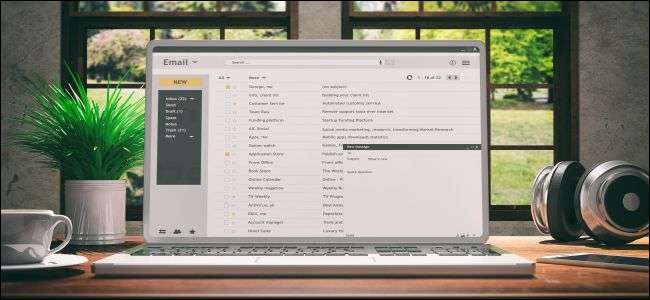
หากคุณจัดการกับอีเมลจำนวนมากคุณจะรู้ว่ายิ่งคุณจัดระเบียบได้ดีเท่าไหร่ก็ยิ่งทำสิ่งต่างๆให้ลุล่วงได้ง่ายขึ้นเท่านั้น และวิธีหนึ่งที่ดีที่สุดในการจัดระเบียบให้ดีขึ้นคือการจัดเรียงข้อความสำคัญที่คุณต้องการเก็บไว้ในโฟลเดอร์ นี่คือวิธีดำเนินการใน Yahoo! จดหมาย
สร้าง Yahoo! โฟลเดอร์เมลในเบราว์เซอร์เดสก์ท็อปของคุณ
ลงชื่อเข้าใช้ Yahoo! บัญชีอีเมลและเปิดกล่องจดหมายของคุณ ในหน้าการนำทางทางด้านซ้ายคลิกปุ่ม "โฟลเดอร์ใหม่"

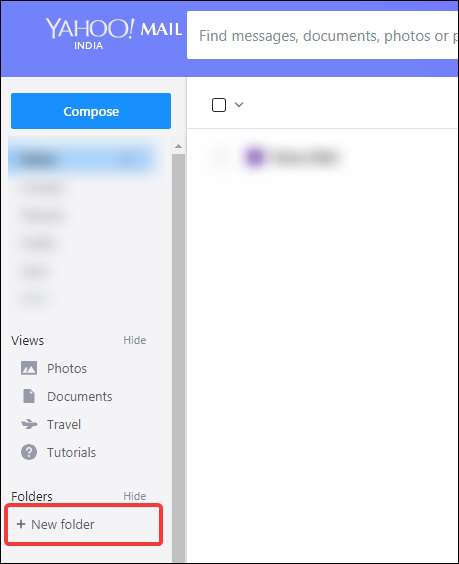
เมื่อคุณคลิกปุ่มปุ่มนั้นจะถูกแทนที่ด้วยฟิลด์ข้อความ พิมพ์ชื่อโฟลเดอร์ที่คุณต้องการสร้างจากนั้นกดปุ่ม Enter หรือปุ่มถัดจากฟิลด์เพื่อสร้างโฟลเดอร์
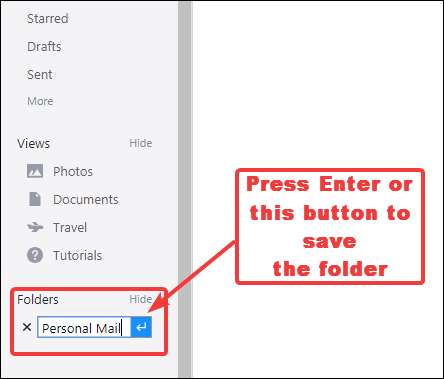
เมื่อคุณบันทึกโฟลเดอร์คุณจะเห็นข้อความยืนยันปรากฏขึ้นสั้น ๆ บนหน้าจอของคุณ
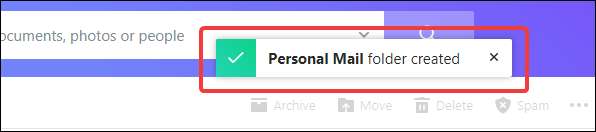
โฟลเดอร์ใหม่ของคุณจะปรากฏในส่วน“ โฟลเดอร์” ด้านล่างปุ่ม“ โฟลเดอร์ใหม่”

หากคุณวางตัวชี้ไว้เหนือชื่อโฟลเดอร์คุณจะเห็นปุ่มปรากฏขึ้นข้างชื่อ คลิกเพื่อดูตัวเลือกเพิ่มเติมสำหรับโฟลเดอร์
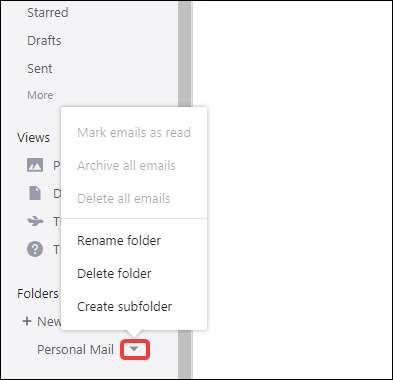
ในการจัดเก็บข้อความในโฟลเดอร์ใหม่ของคุณคุณมีสองทางเลือก ตัวเลือกแรกคือเลือกข้อความที่คุณต้องการย้ายโดยคลิกช่องทำเครื่องหมายจากนั้นคลิกปุ่มย้ายจากนั้นเลือกโฟลเดอร์ที่คุณต้องการย้ายข้อความ
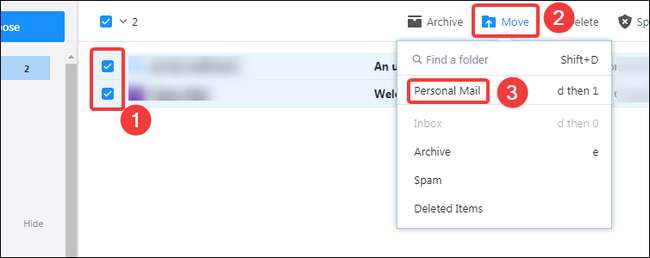
คุณยังสามารถลากข้อความที่เลือกไปยังโฟลเดอร์
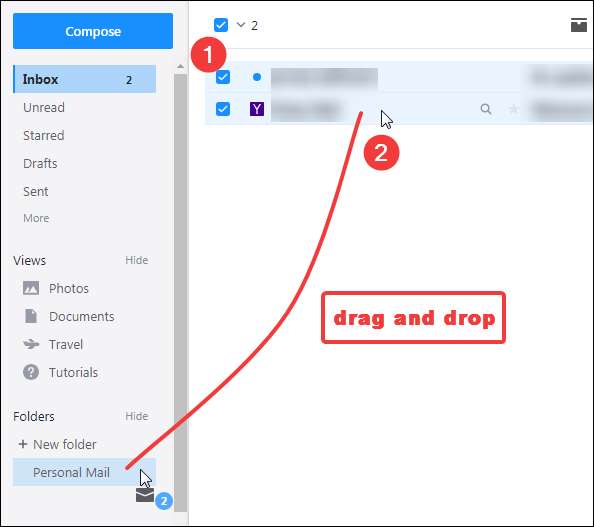
หมายเลขถัดจากชื่อโฟลเดอร์จะอัปเดตเพื่อแสดงจำนวนข้อความในโฟลเดอร์ หากเป็นข้อความที่ยังไม่ได้อ่านในโฟลเดอร์ชื่อโฟลเดอร์และหมายเลขนั้นจะเป็นตัวหนา
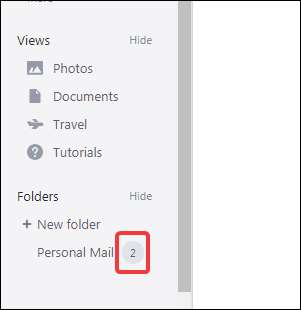
สร้าง Yahoo! โฟลเดอร์อีเมลในเบราว์เซอร์มือถือของคุณ
กระบวนการสร้าง Yahoo! โฟลเดอร์เมลบนเบราว์เซอร์มือถือคล้ายกับเบราว์เซอร์บนเดสก์ท็อป เริ่มต้นด้วยการเข้าสู่ Yahoo! บัญชีอีเมล เราจะสาธิตสิ่งนี้ใน Google Chrome สำหรับ Android แต่กระบวนการนี้เหมือนกันในเบราว์เซอร์มือถือทั้งหมด
หลังจากเข้าสู่ระบบให้แตะไอคอนเมนูที่ด้านบนซ้ายจากนั้นปัดขึ้นเพื่อเลื่อนไปที่ด้านล่างสุดของเมนู จากนั้นแตะตัวเลือก“ สร้างโฟลเดอร์ใหม่”
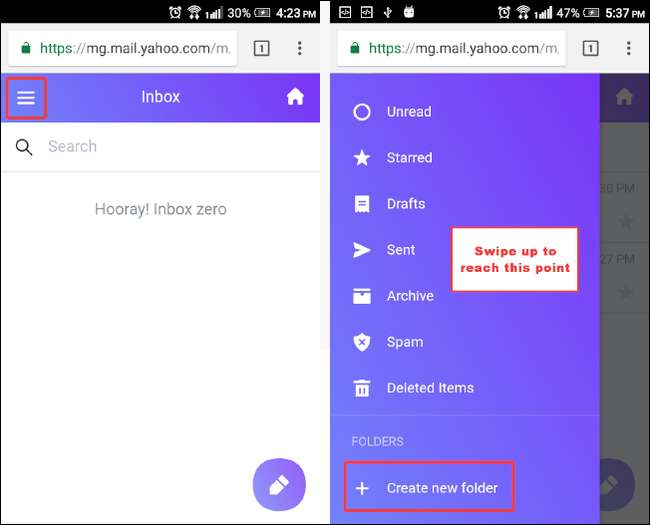
ในหน้าต่างที่ปรากฏขึ้นให้พิมพ์ชื่อโฟลเดอร์แล้วคลิกปุ่ม“ บันทึก”
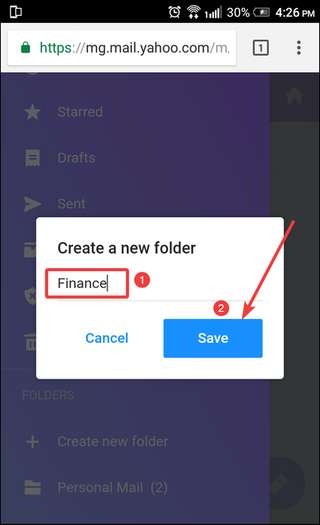
ข้อความยืนยันจะปรากฏขึ้นสั้น ๆ จากนั้นคุณจะเห็นโฟลเดอร์ที่สร้างขึ้นใหม่ใต้ตัวเลือก“ สร้างโฟลเดอร์ใหม่”

สร้าง Yahoo! โฟลเดอร์เมลในแอพมือถือ
Yahoo! แอป Mail บนอุปกรณ์เคลื่อนที่นั้นง่ายกว่ามากสำหรับเว็บไซต์บนอุปกรณ์เคลื่อนที่ดังนั้นจึงอาจคุ้มค่ากับการดาวน์โหลด มีให้สำหรับทั้งสองอย่าง iOS และ Android . เราใช้แอป Android เป็นตัวอย่างที่นี่ แต่เวอร์ชัน iOS ก็ใช้งานได้เหมือนกัน
หลังจากลงชื่อเข้าใช้แอปแล้วให้แตะไอคอนเมนูที่ด้านบนซ้าย บนเมนูให้ปัดขึ้นเพื่อเลื่อนลงไปที่ด้านล่างสุดของเมนูจากนั้นแตะตัวเลือก“ สร้างโฟลเดอร์ใหม่”
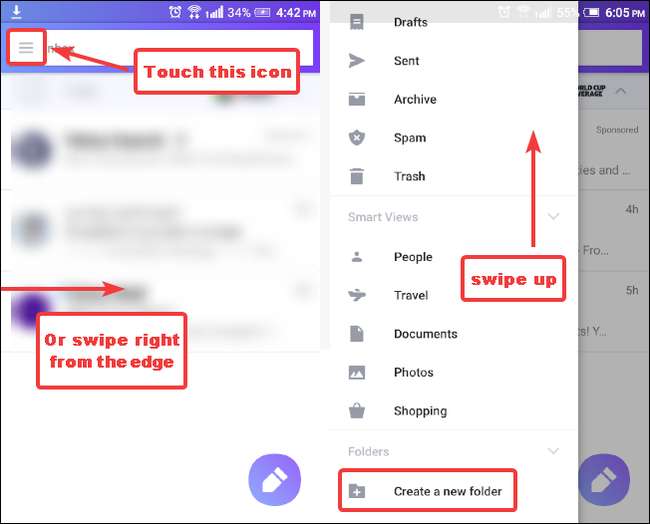
ในหน้าต่างที่ปรากฏขึ้นให้พิมพ์ชื่อโฟลเดอร์จากนั้นกดปุ่ม“ ตกลง”
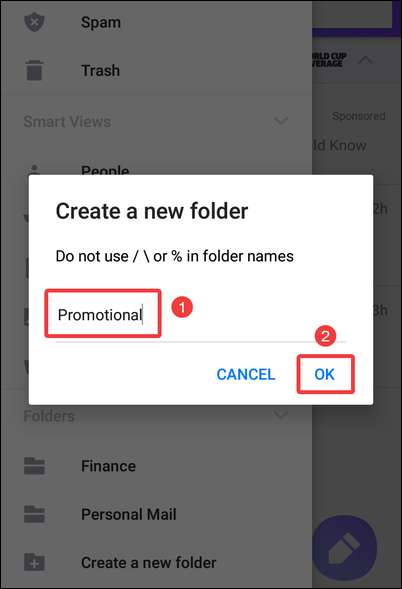
คุณจะเห็นข้อความยืนยันจากนั้นคุณจะเห็นโฟลเดอร์ใหม่ในรายการ
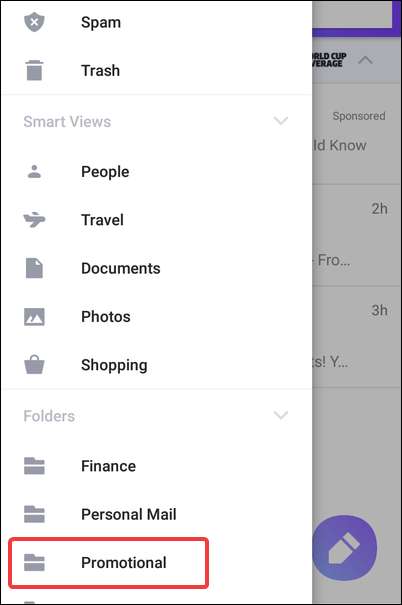
ในการย้ายข้อความไปยังโฟลเดอร์ใหม่ให้แตะข้อความค้างไว้เพื่อเข้าสู่โหมดเลือก เลือกข้อความทั้งหมดที่คุณต้องการย้ายจากนั้นแตะปุ่ม“ ย้ายไปที่” (ไอคอนโฟลเดอร์ที่มีลูกศรชี้ขึ้น) ในรายการที่ปรากฏขึ้นให้แตะโฟลเดอร์ที่คุณต้องการย้ายข้อความไป
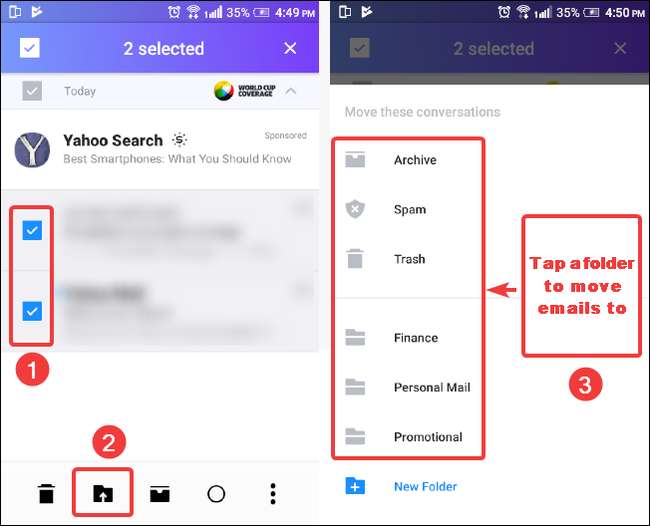
เครดิตรูปภาพ: ถูกปฏิเสธ / Shutterstock







